如何将扫描图片变清晰
来源:网络收集 点击: 时间:2024-07-06启动Photoshop cs5,执行文件-打开命令,打开事先准备好的图片,执行图像-图像大小命令,在弹出的图像大小对话框中设置宽度为800,高度为600,点击确定。
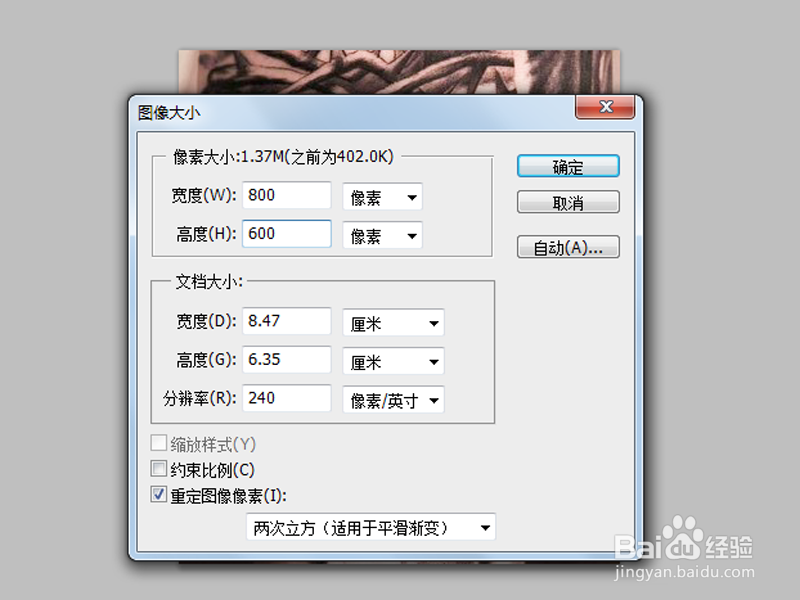 2/11
2/11在图层面板中右键单击背景图层从下拉菜单中选择复制图层命令,得到背景副本图层,按ctrl+i组合键进行反选。
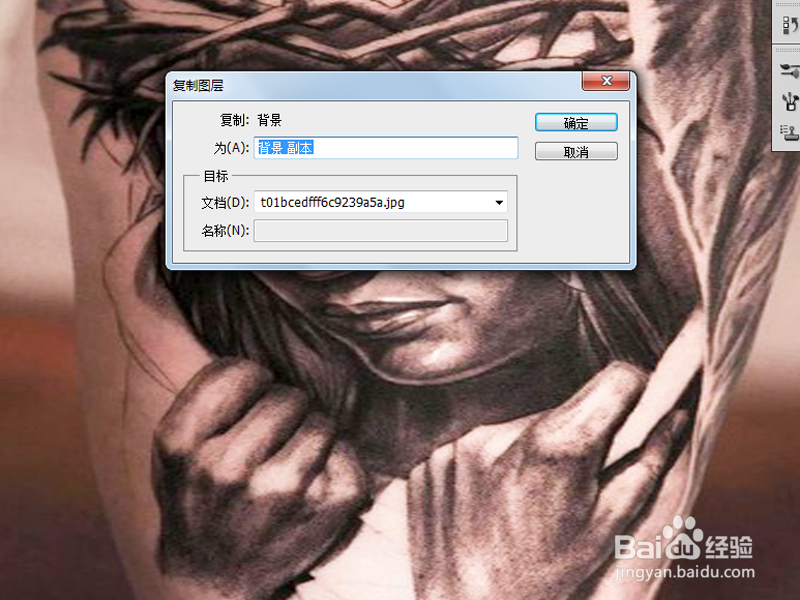 3/11
3/11在图层面板中选择图层1,修改图层模式从下拉菜单中选择“线性减淡”选项,这个时候可以看到效果变成了白色。
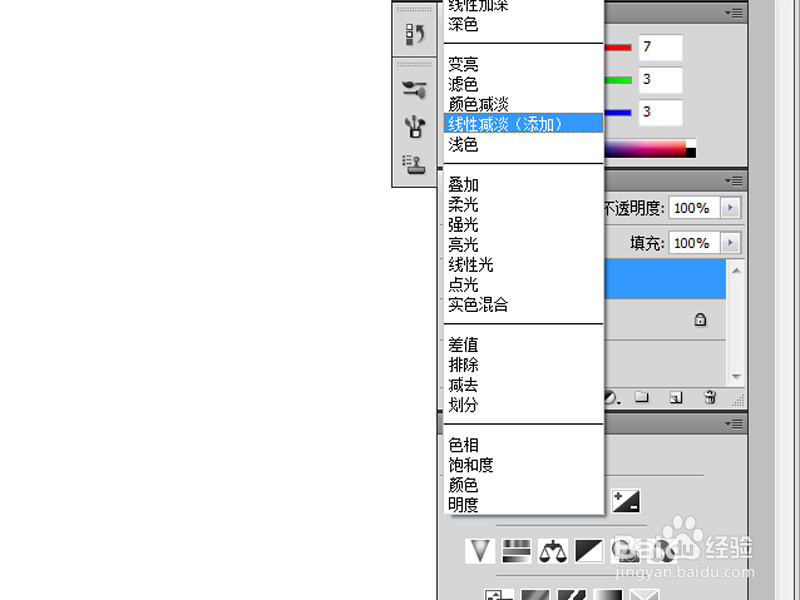 4/11
4/11执行滤镜--模糊-高斯模糊命令,在弹出的高斯模糊对话框中,半径设置为250像素,然后点击确定按钮。
 5/11
5/11执行图层-合并可见图层命令,接着按shift+ctrl+l组合键进行自动色阶处理,查看效果。
 6/11
6/11选择工具箱里的画笔工具,并设置前景色为白色,然后在图片周围进行涂抹,把图片上的杂色去掉。
 7/11
7/11执行图像-调整-色阶命令,调出色阶对话框,设置其设置为1.00点击确定按钮进行效果查看。
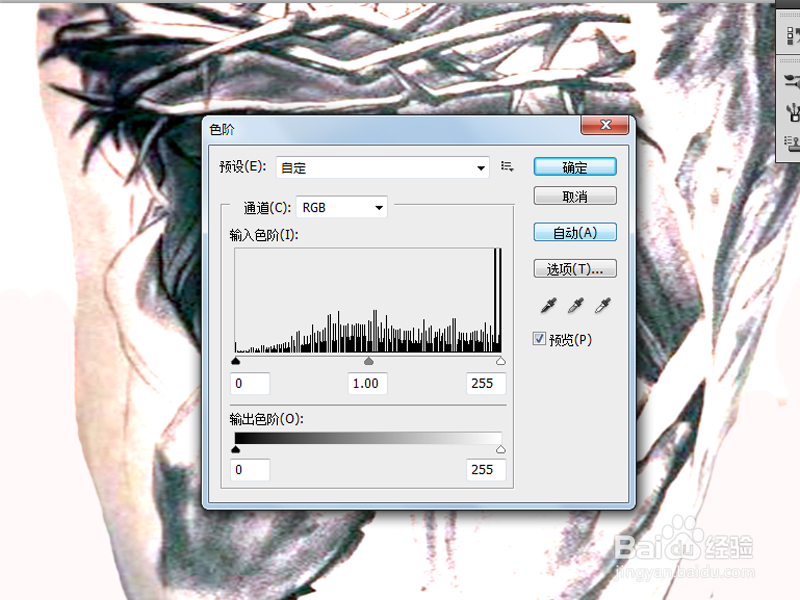 8/11
8/11执行图像-调整-去色命令,将其他杂色进行去除,如果效果不好可以有选择性地多进行几次。
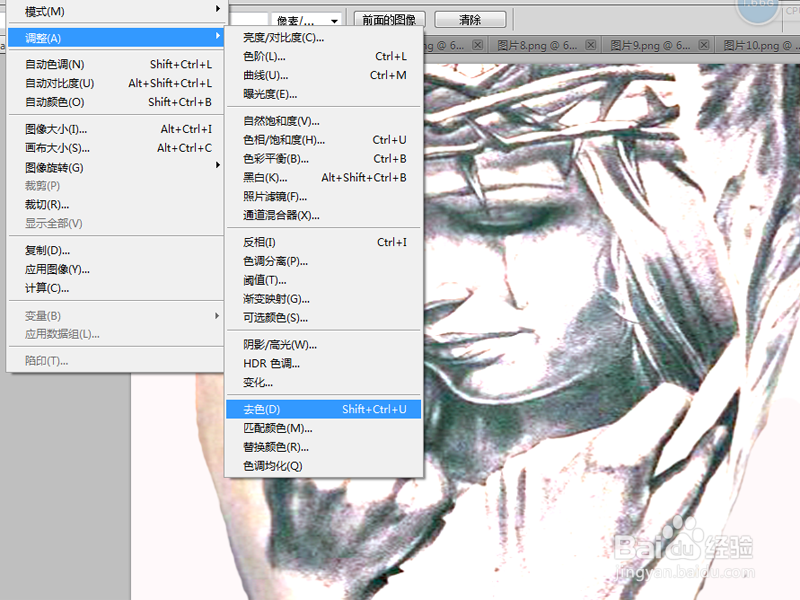 9/11
9/11在图层面板中点击创建新的填充或调整图层从下拉菜单中选择曲线名,调出去掉对话框,设置为rgb模式,输入为140,输出为83,使其黑白分明。
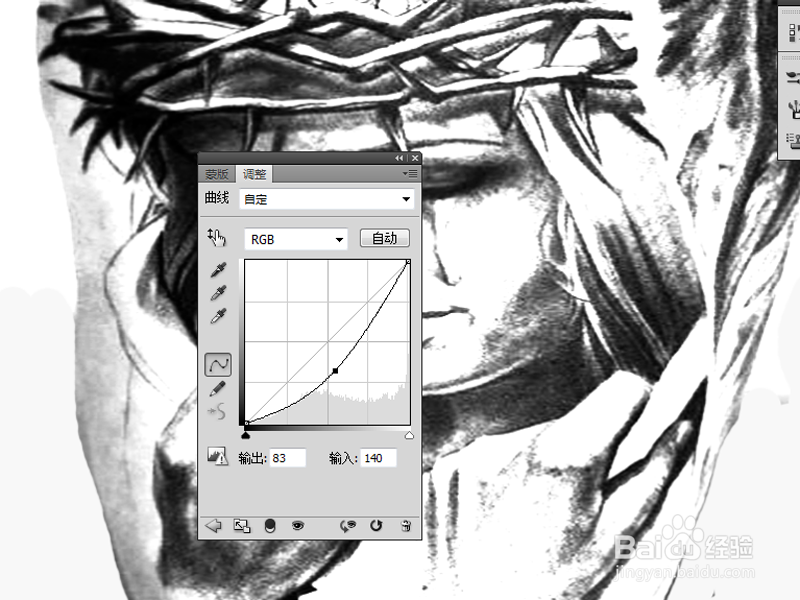 10/11
10/11这样就把不清晰的扫描图片变得清晰起来,执行文件-存储为命令,在弹出的对话框中输入名称为“转换图片”,找到一个合适的位置进行保存即可。
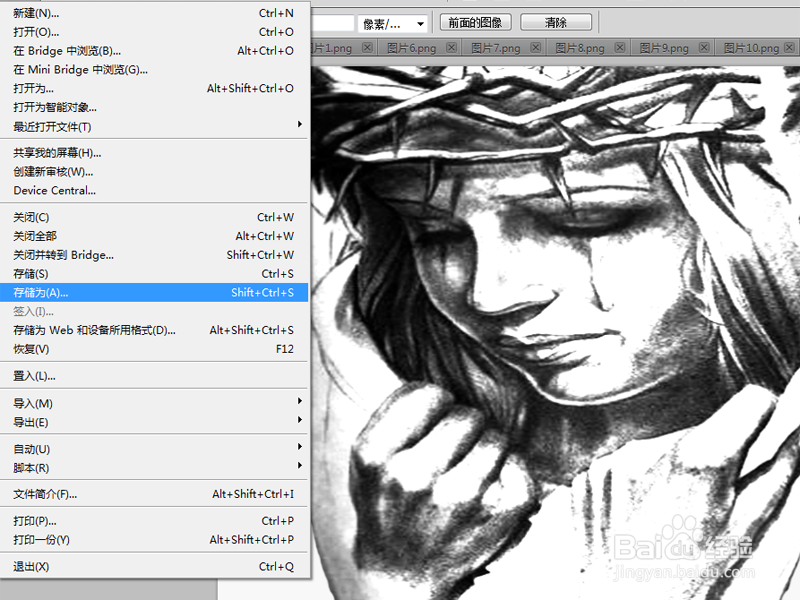 11/11
11/11如果需要把图片变成彩色图片,通过设置色相饱和度命令,可以进行处理进行上色。
 素描效果手绘效果PHOTOSHOP处理扫描图片图像处理
素描效果手绘效果PHOTOSHOP处理扫描图片图像处理 版权声明:
1、本文系转载,版权归原作者所有,旨在传递信息,不代表看本站的观点和立场。
2、本站仅提供信息发布平台,不承担相关法律责任。
3、若侵犯您的版权或隐私,请联系本站管理员删除。
4、文章链接:http://www.1haoku.cn/art_937184.html
 订阅
订阅